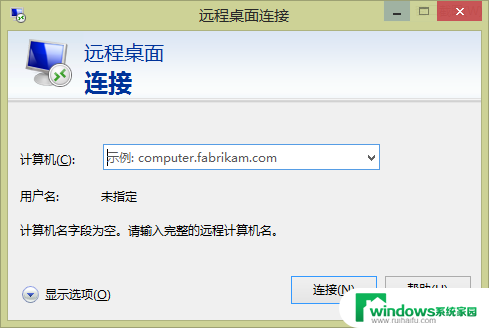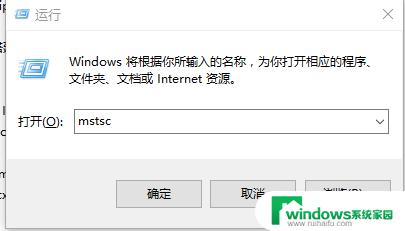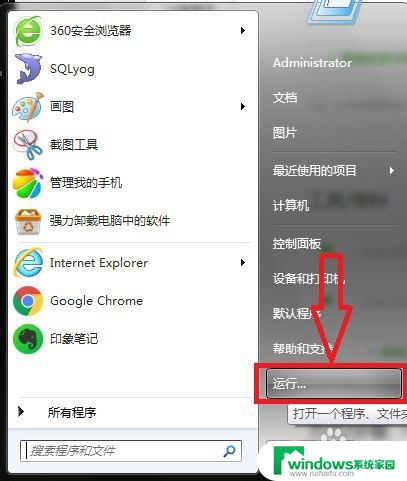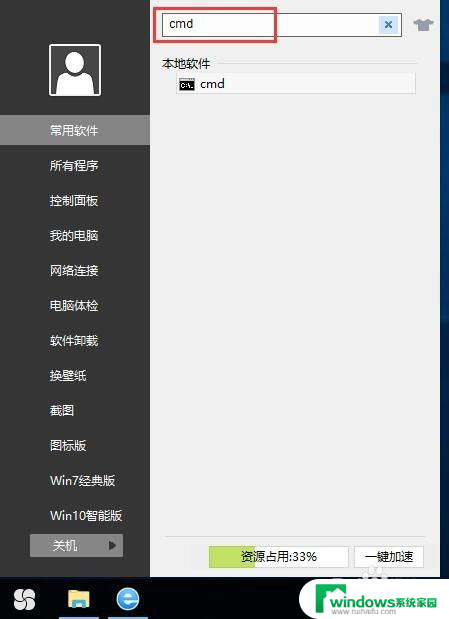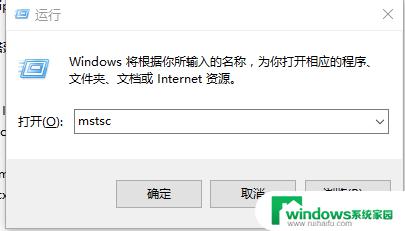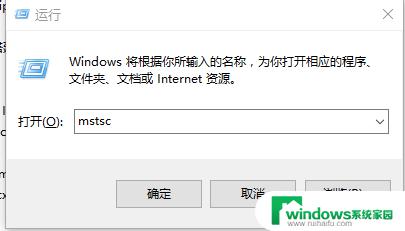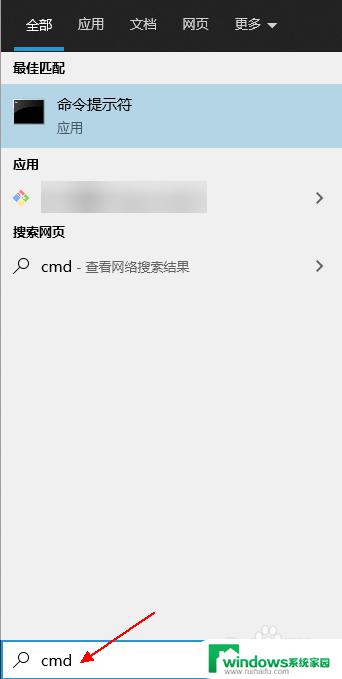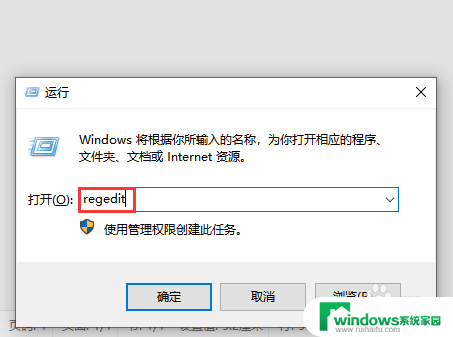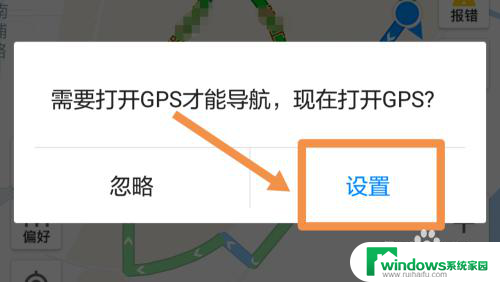windows2012开启端口 Windows Server 2012服务器如何开放特定端口
在进行网络配置时,有时候我们需要开放特定的端口来实现特定的功能或服务,在Windows Server 2012服务器上,开启端口非常重要且常见。通过开放特定端口,我们可以实现远程桌面连接、文件共享、远程管理等功能。那么在Windows Server 2012服务器上,如何正确地开启特定端口呢?接下来我们将详细介绍如何在Windows Server 2012服务器上开放特定端口的步骤和注意事项。
具体步骤:
1.点击桌面左下角的windows按钮,弹出菜单点击“控制面板”
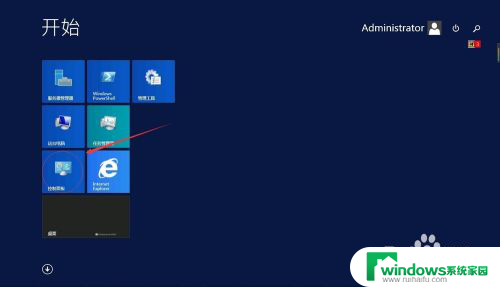
2.在控制面板中,点击“防火墙”
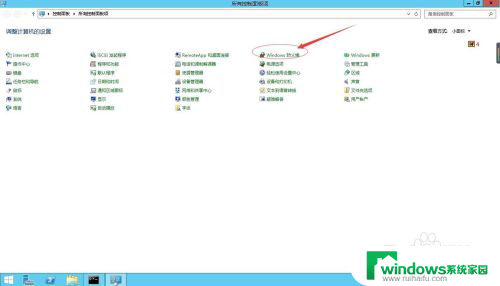
3.在防火墙窗口中,点击“高级设置”
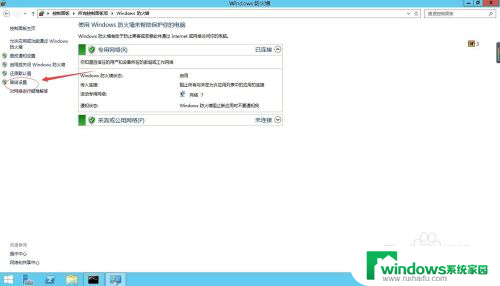
4.在高级安全windows防火墙窗口,点击“入站规则”
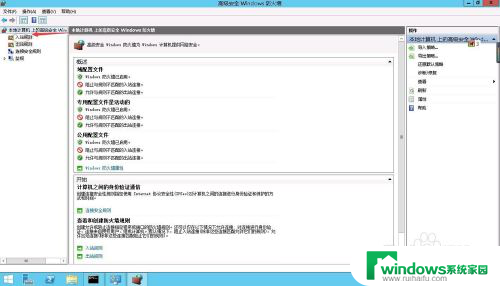
5.在窗口右侧,点击“新建规则”
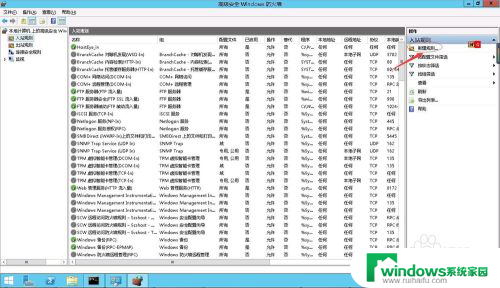
6.打开新建入站规则向导窗口
步骤1:规则类型选择“端口”,下一步
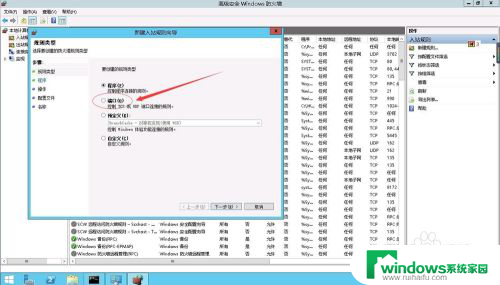
7.步骤2:协议和端口选择“tcp协议”,“特定端口”输入端口号8080。下一步
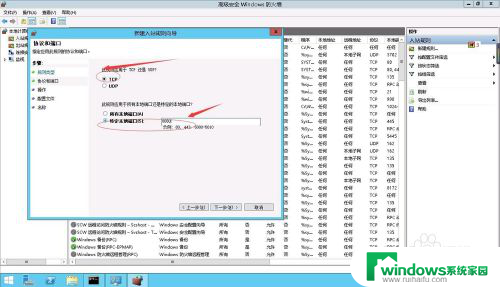
8.步骤3:操作选择“允许连接”,下一步
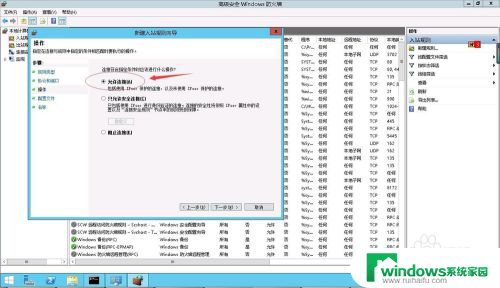
9.步骤4:配置文件默认选择全选,下一步
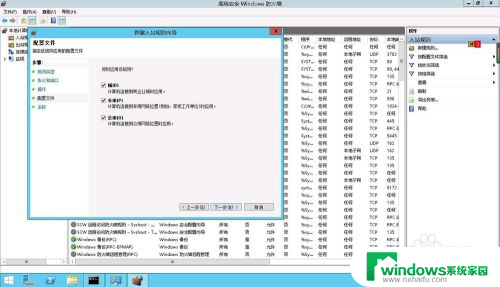
10.步骤5:名称自定义下,点击完成
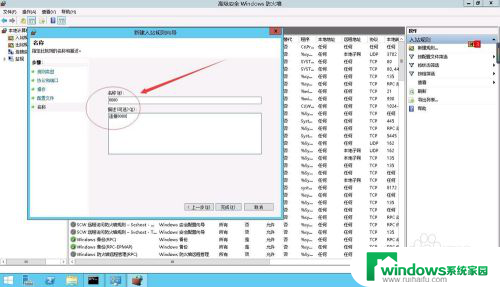
11.至此,防火墙规则设置完毕,启用即可!
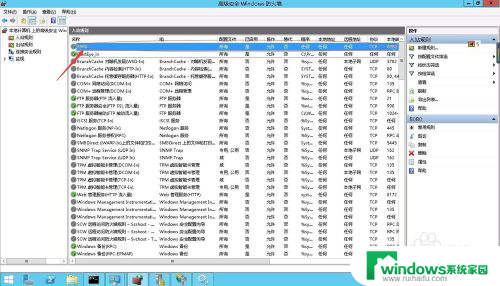
以上就是Windows 2012开启端口的全部内容,如果有任何疑问,您可以按照小编的方法进行操作,希望对大家有所帮助。